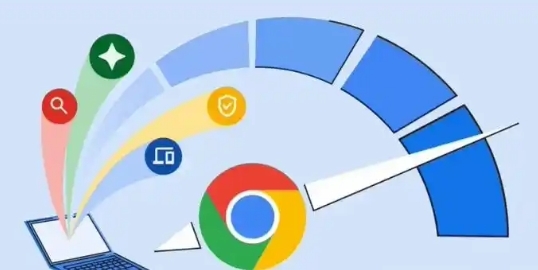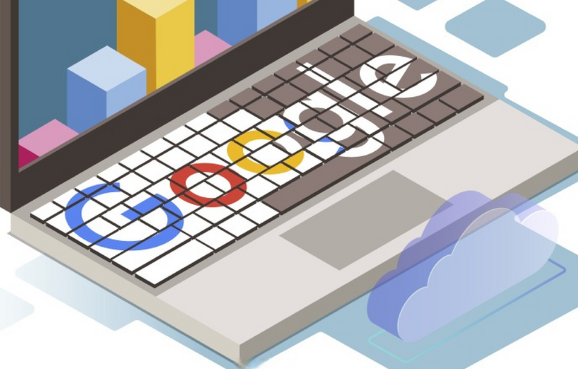当前位置:
首页 >
Chrome浏览器标签页管理及快捷键操作教程
Chrome浏览器标签页管理及快捷键操作教程
时间:2025-07-19
来源:谷歌浏览器官网
详情介绍

1. 标签页切换与管理
- 切换标签页:在Windows和Linux系统中,使用Ctrl + Tab可切换到下一个标签页,Ctrl + Shift + Tab则可切换到上一个标签页;在Mac系统中,使用Command + Option + 右箭头切换到下一个标签页,Command + Option + 左箭头切换到上一个标签页。此外,按Ctrl + 1至Ctrl + 8(Windows/Linux)或Command + 1至Command + 8(Mac)可快速跳转到标签栏中第n个标签页,按Ctrl + 9(Windows/Linux)或Command + 9(Mac)可切换到标签栏中最后一个标签页。
- 关闭标签页:在Windows和Linux系统中,点击标签页上的“X”按钮或按Ctrl + W可关闭当前标签页,按Ctrl + Shift + W可关闭当前窗口;在Mac系统中,点击标签页上的“X”按钮或按Command + W可关闭当前标签页,按Command + Shift + W可关闭当前窗口。
- 重新打开已关闭的标签页:在Windows、Linux和ChromeOS系统中,按Ctrl + Shift + T可快速恢复误关闭的标签页;在Mac系统中,按Command + Shift + T可达到同样效果。
- 创建和关闭标签页组:右键点击任一标签页并选择“向新组添加标签页”,可为标签页分组,以便将彼此相关的网页保存在同一个工作区内;点击标签页组名称旁边的“X”按钮,可关闭整个标签页组。
- 收起和展开标签页组:点击一下标签页组名称,可收起该标签页组,再点击一下可重新打开;点击并按住标签页组的名称,然后拖动到所需位置,可重新排列标签页组的顺序。
2. 快捷键操作
- 打开新窗口和新标签页:在Windows和Linux系统中,按Ctrl + N可打开新窗口,按Ctrl + T可打开新标签页;在Mac系统中,按Command + N可打开新窗口,按Command + T可打开新标签页。在隐身模式下打开新窗口,在Windows和Linux系统中按Ctrl + Shift + N,在Mac系统中按Command + Shift + N。
- 地址栏操作:在Windows、Linux和ChromeOS系统中,按Ctrl + L或Alt + D或F6可将焦点移到地址栏;在Mac系统中,按Command + L可将焦点移到地址栏。在地址栏中,按Ctrl + A或双击(Windows/Linux)或Command + A或双击(Mac)可选择文本。输入搜索字词后,在Windows、Linux和ChromeOS系统中按Ctrl + Enter或Alt + Enter可直接进行搜索,在Mac系统中按Return或Command + Return可进行搜索。
- 书签和历史记录操作:在Windows、Linux和ChromeOS系统中,按Ctrl + Shift + O可打开书签管理器,按Ctrl + H可打开历史记录页面,按Ctrl + J可打开下载内容页面;在Mac系统中,按Command + Option + B可打开书签管理器,按Command + Y可打开历史记录页面,按Command + Option + L可打开下载内容页面。将当前网页保存为书签,在Windows、Linux和ChromeOS系统中按Ctrl + D,在Mac系统中按Command + D。
- 页面浏览和搜索操作:在Windows、Linux和ChromeOS系统中,按F5或Ctrl + R可刷新当前页面,按Ctrl + F或F3可查找页面内容;在Mac系统中,按Command + R可刷新当前页面,按Command + F可查找页面内容。跳转到与查找栏中搜索词组匹配的下一条内容,在Windows、Linux和ChromeOS系统中按Ctrl + G,在Mac系统中按Command + G;跳转到与查找栏中搜索词组匹配的上一条内容,在Windows、Linux和ChromeOS系统中按Ctrl + Shift + G,在Mac系统中按Command + Shift + G。
- 其他常用操作:在Windows、Linux和ChromeOS系统中,按F11可开启或关闭全屏模式,按Ctrl + U可查看页面源代码,按Ctrl + P可打印当前网页,按Ctrl + S可保存当前网页;在Mac系统中,按Command + Ctrl + F可开启或关闭全屏模式,按Command + Option + U可查看页面源代码,按Command + P可打印当前网页,按Command + S可保存当前网页。放大页面内容,在Windows、Linux和ChromeOS系统中按Ctrl + 加号,在Mac系统中按Command + 加号;缩小页面内容,在Windows、Linux和ChromeOS系统中按Ctrl + 减号,在Mac系统中按Command + 减号;恢复默认页面大小,在Windows、Linux和ChromeOS系统中按Ctrl + 0,在Mac系统中按Command + 0。
继续阅读